Hvernig á að skrá þig inn á Binance
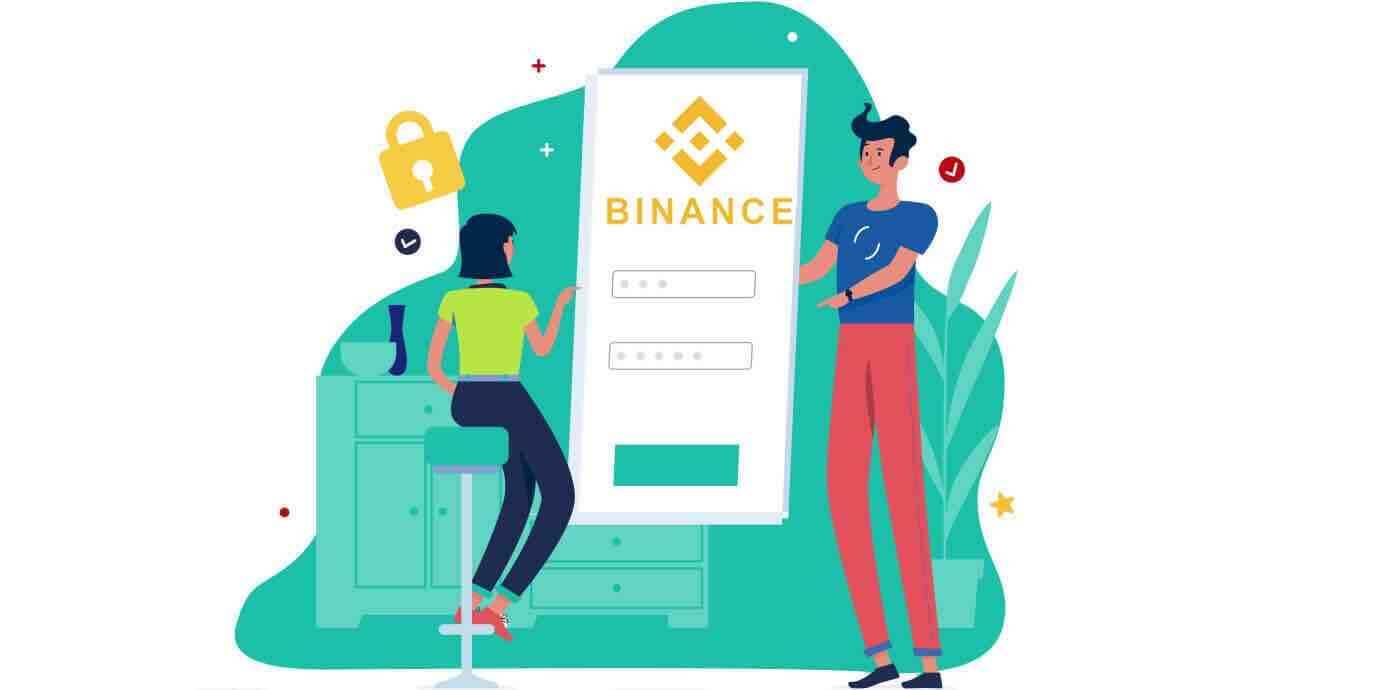
Hvernig á að skrá þig inn á Binance reikninginn þinn
- Farðu á Binance vefsíðu.
- Smelltu á " Innskráning ".
- Sláðu inn netfangið þitt eða símanúmer og lykilorð.
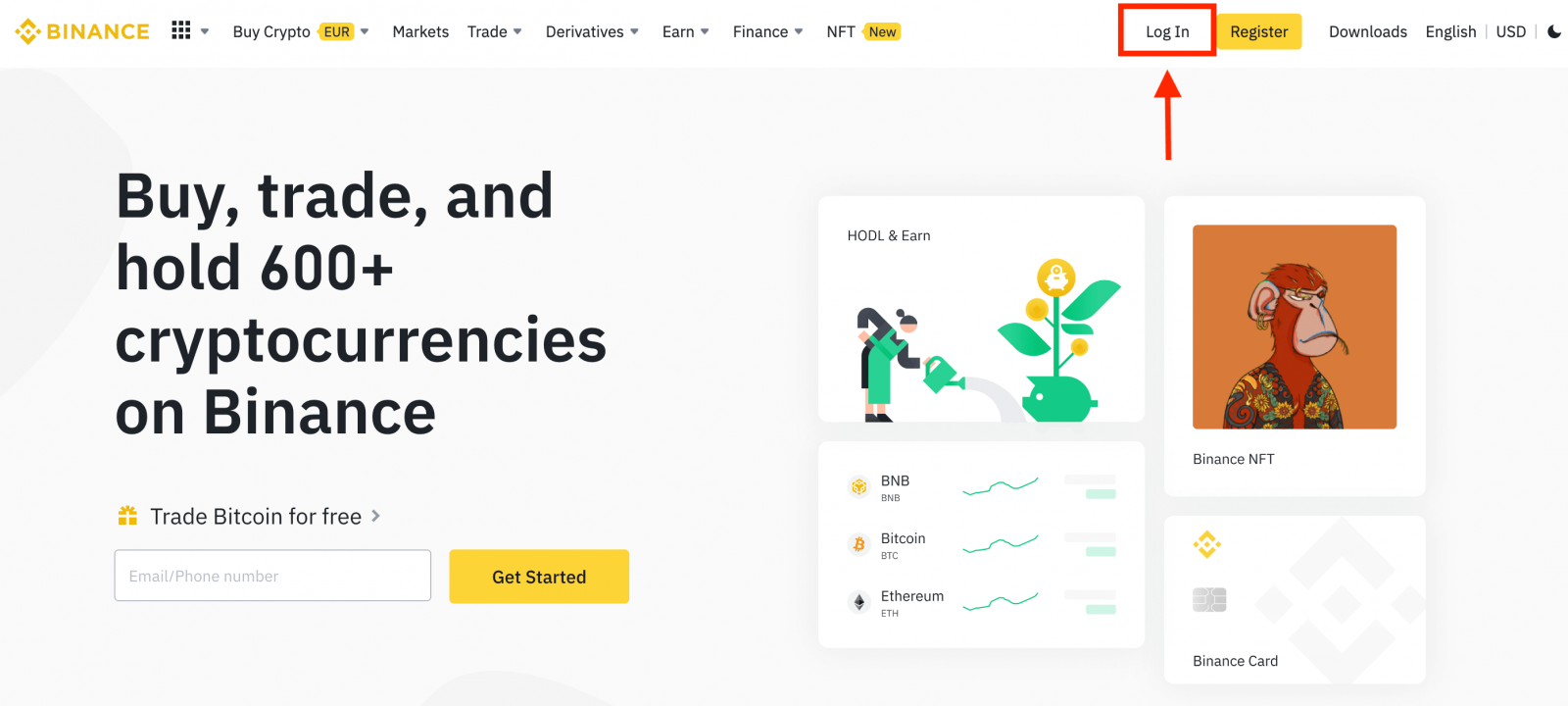
Sláðu inn netfangið þitt / símanúmer.
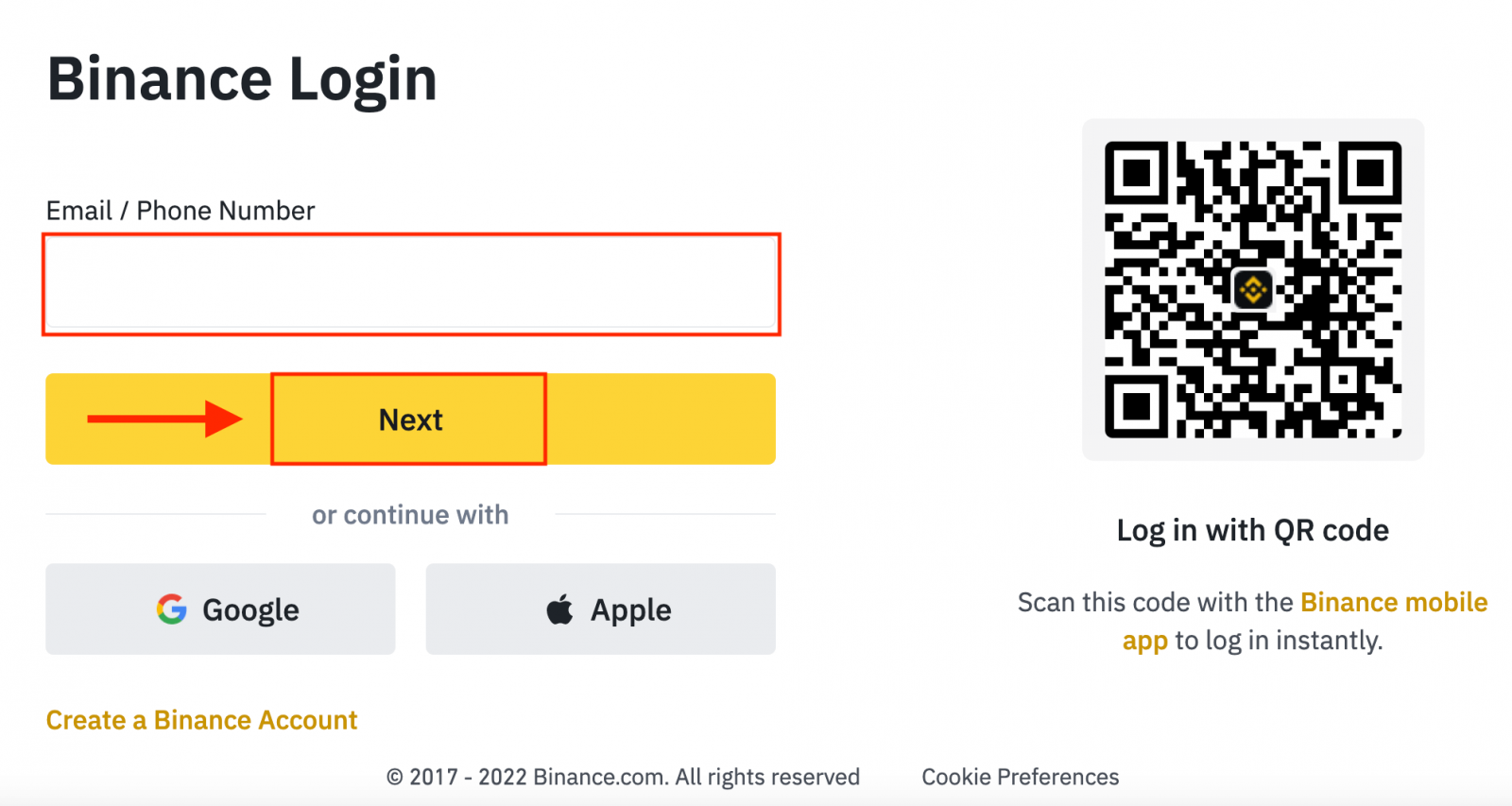
Sláðu inn lykilorðið.
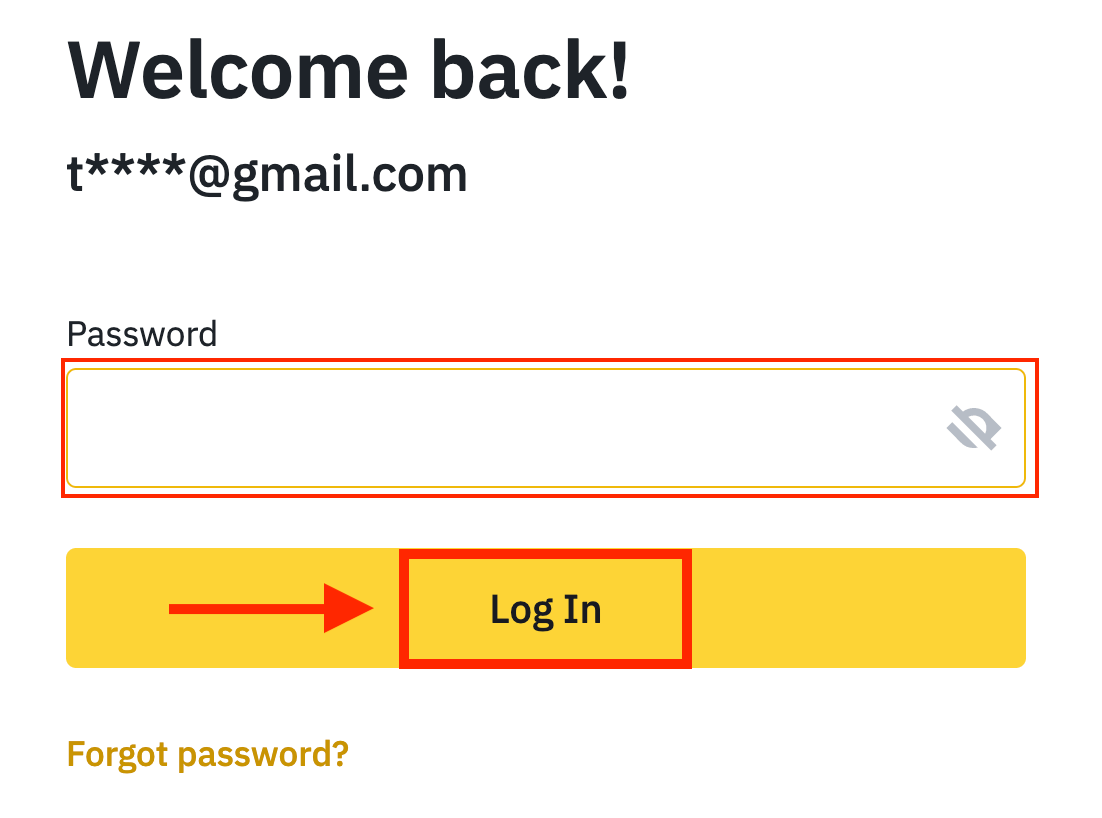
Ef þú hefur stillt SMS staðfestingu eða 2FA staðfestingu verður þér vísað á staðfestingarsíðuna til að slá inn SMS staðfestingarkóða eða 2FA staðfestingarkóða.
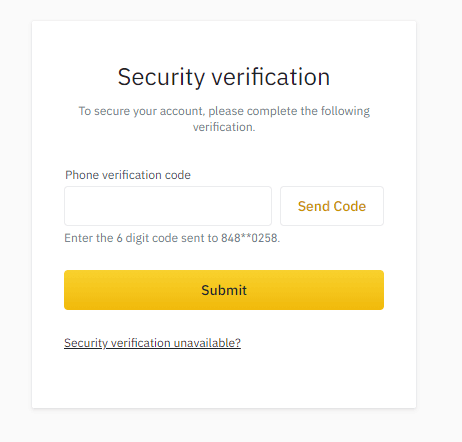
Eftir að hafa slegið inn réttan staðfestingarkóða geturðu notað Binance reikninginn þinn til að eiga viðskipti.
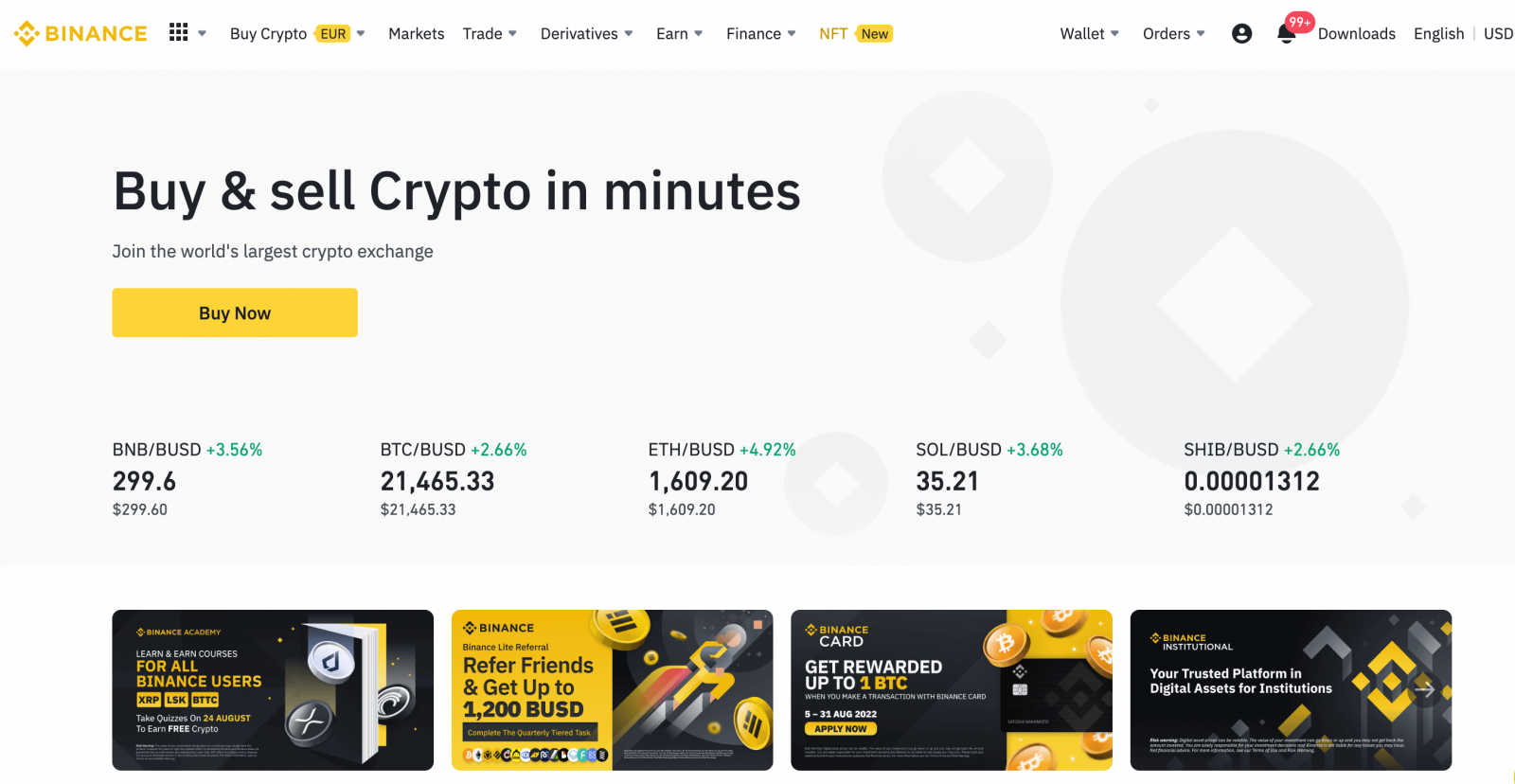
Hvernig á að skrá þig inn á Binance með Google reikningnum þínum
1. Farðu á Binance vefsíðuna og smelltu á [ Log In ].

2. Veldu innskráningaraðferð. Veldu [ Google ].

3. Sprettigluggi birtist og þú verður beðinn um að skrá þig inn á Binance með Google reikningnum þínum.


4. Smelltu á "Create New Binance Account".

5. Lestu og samþykktu þjónustuskilmálana og persónuverndarstefnuna og smelltu síðan á [ Staðfesta ].

6. Eftir að þú hefur skráð þig inn verður þér vísað á Binance vefsíðuna.

Hvernig á að skrá þig inn á Binance með Apple reikningnum þínum
Með Binance hefurðu líka möguleika á að skrá þig inn á reikninginn þinn í gegnum Apple. Til að gera það þarftu bara að:
1. Farðu á Binance á tölvunni þinni og smelltu á „Innskrá“.
 2. Smelltu á "Apple" hnappinn.
2. Smelltu á "Apple" hnappinn.

3. Sláðu inn Apple ID og lykilorð til að skrá þig inn á Binance.

4. Smelltu á "Halda áfram".

5. Eftir að þú hefur skráð þig inn verður þér vísað á Binance vefsíðuna. Ef vinur þinn hefur vísað þér til að skrá þig á Binance, vertu viss um að fylla út tilvísunarauðkenni þeirra (valfrjálst).
Lestu og samþykktu þjónustuskilmálana og persónuverndarstefnuna og smelltu síðan á [ Staðfesta ].

6. Til hamingju! Þú hefur búið til Binance reikning.

Hvernig á að skrá þig inn á Binance Android appið?
Heimild á Android farsímakerfi fer fram á svipaðan hátt og heimild á Binance vefsíðunni. Hægt er að hlaða niður forritinu í gegnum Google Play Market á tækinu þínu. Í leitarglugganum, sláðu bara inn Binance og smelltu á «Setja upp».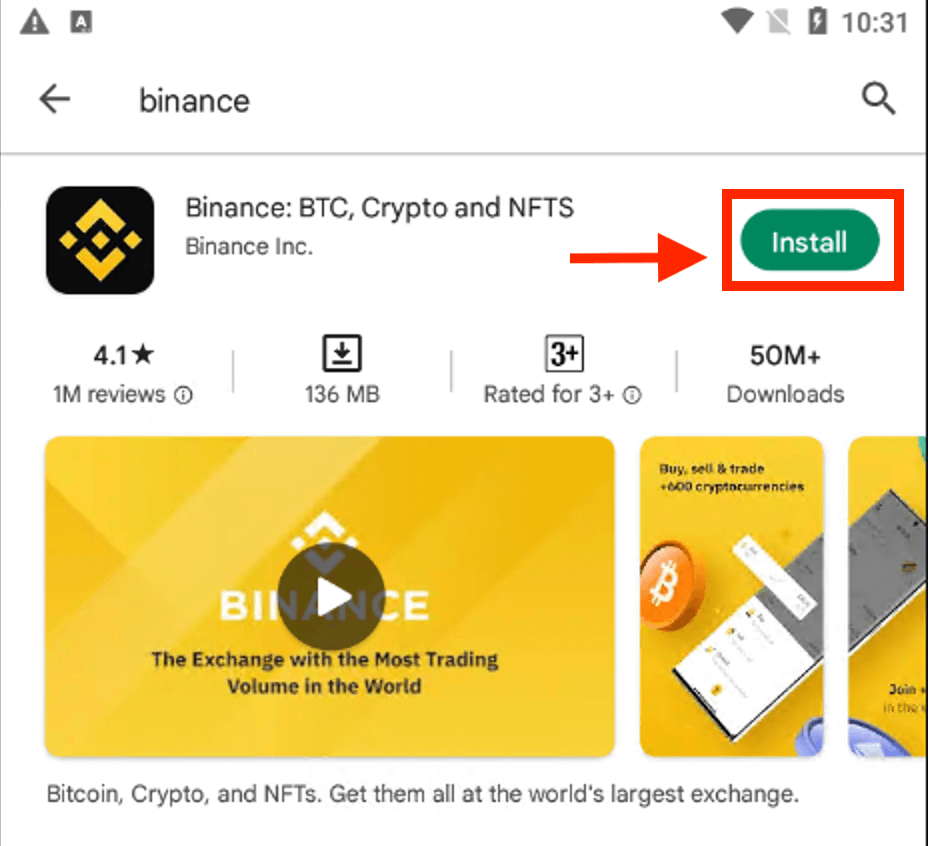
Bíddu eftir að uppsetningunni lýkur. Þá geturðu opnað og skráð þig inn til að hefja viðskipti.
 |
 |
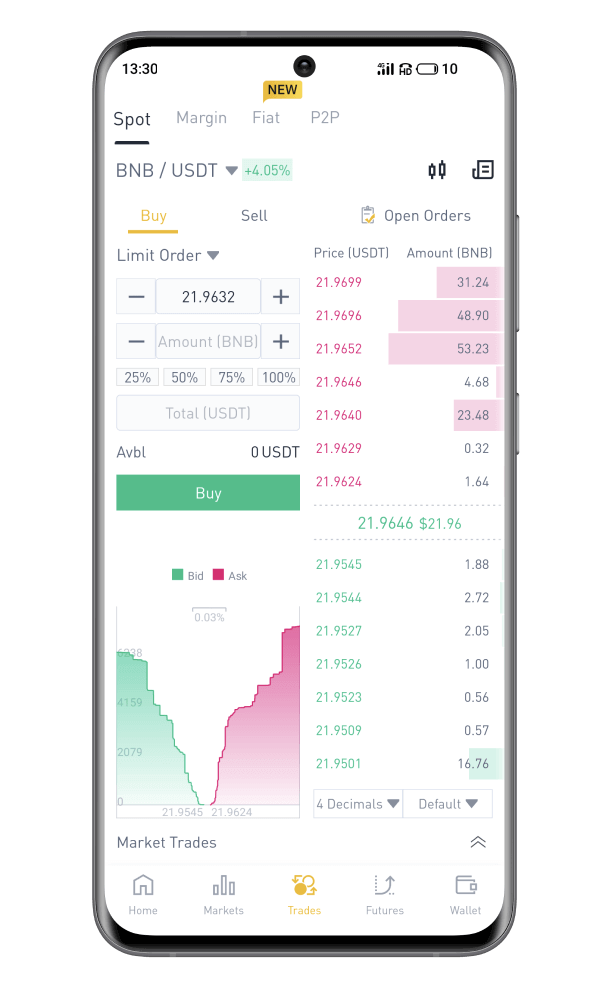
Hvernig á að skrá þig inn á Binance iOS appið?
Þú verður að fara í App Store og leita með Binance lyklinum til að finna þetta forrit. Einnig þarftu að setja upp Binance appið frá App Store .

Eftir uppsetningu og ræsingu geturðu skráð þig inn á Binance iOS farsímaforritið með því að nota netfangið þitt, símanúmer og Apple eða Google reikning.
 |
 |
 |

Ég gleymdi lykilorðinu mínu af Binance reikningnum
Þú getur endurstillt lykilorð reikningsins þíns frá Binance vefsíðunni eða appinu . Vinsamlegast athugaðu að af öryggisástæðum verður lokað fyrir úttektir af reikningnum þínum í 24 klukkustundir eftir endurstillingu lykilorðs.1. Farðu á Binance vefsíðuna og smelltu á [ Login ].
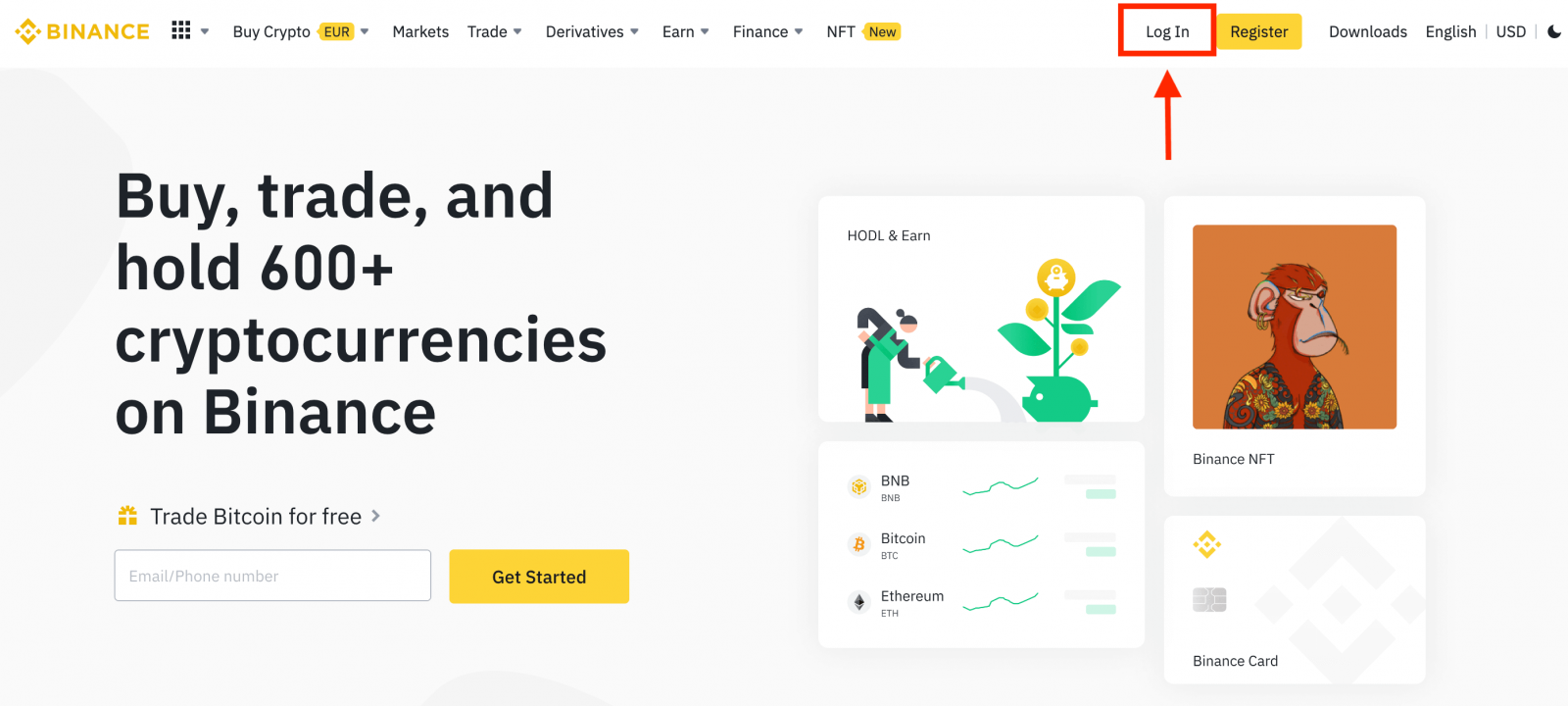
2. Á innskráningarsíðunni, smelltu á [Gleymt lykilorð?].
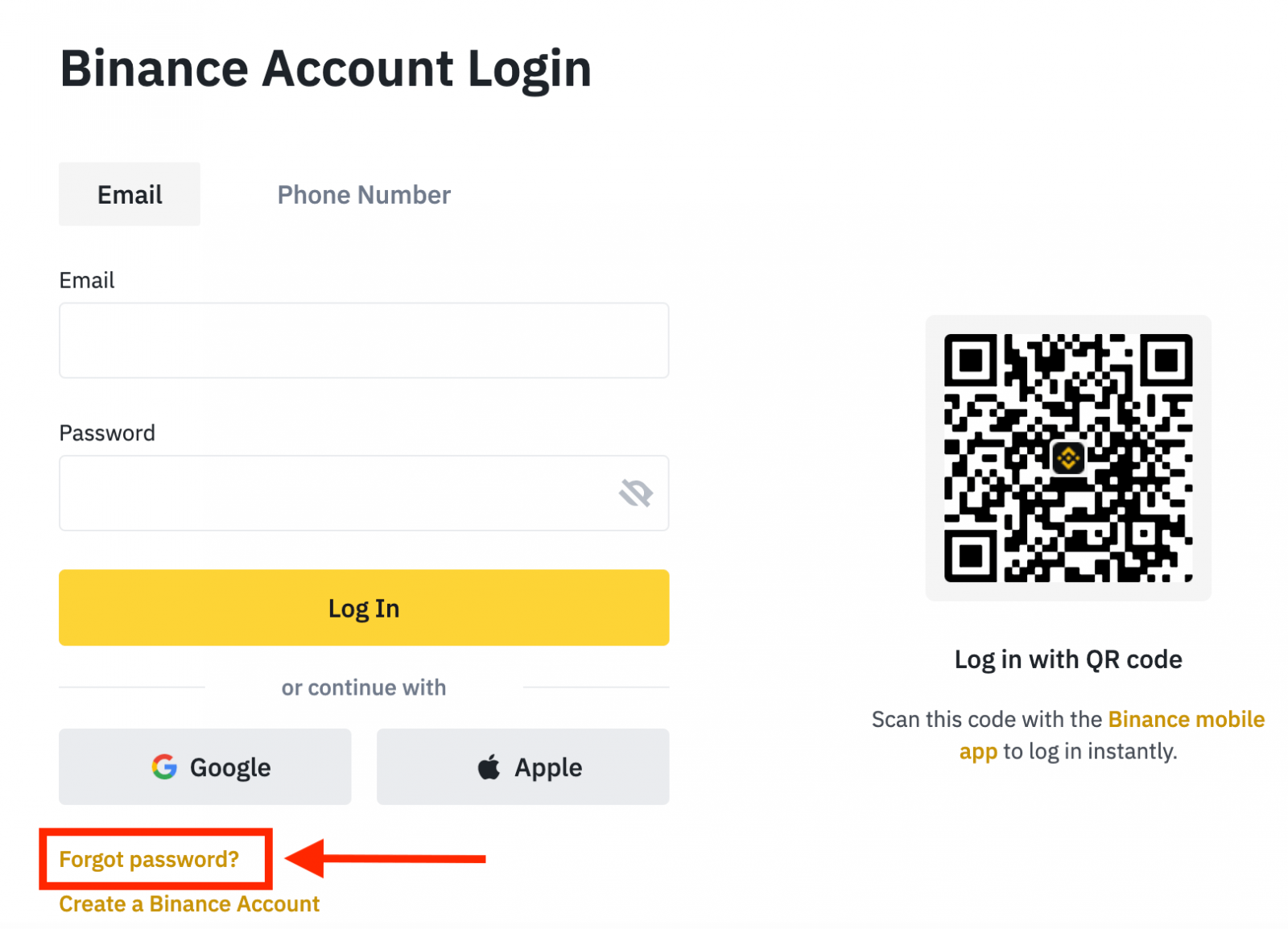
Ef þú ert að nota forritið, smelltu á [Gleymdu lykilorð?] eins og hér að neðan.
 |
 |
 |
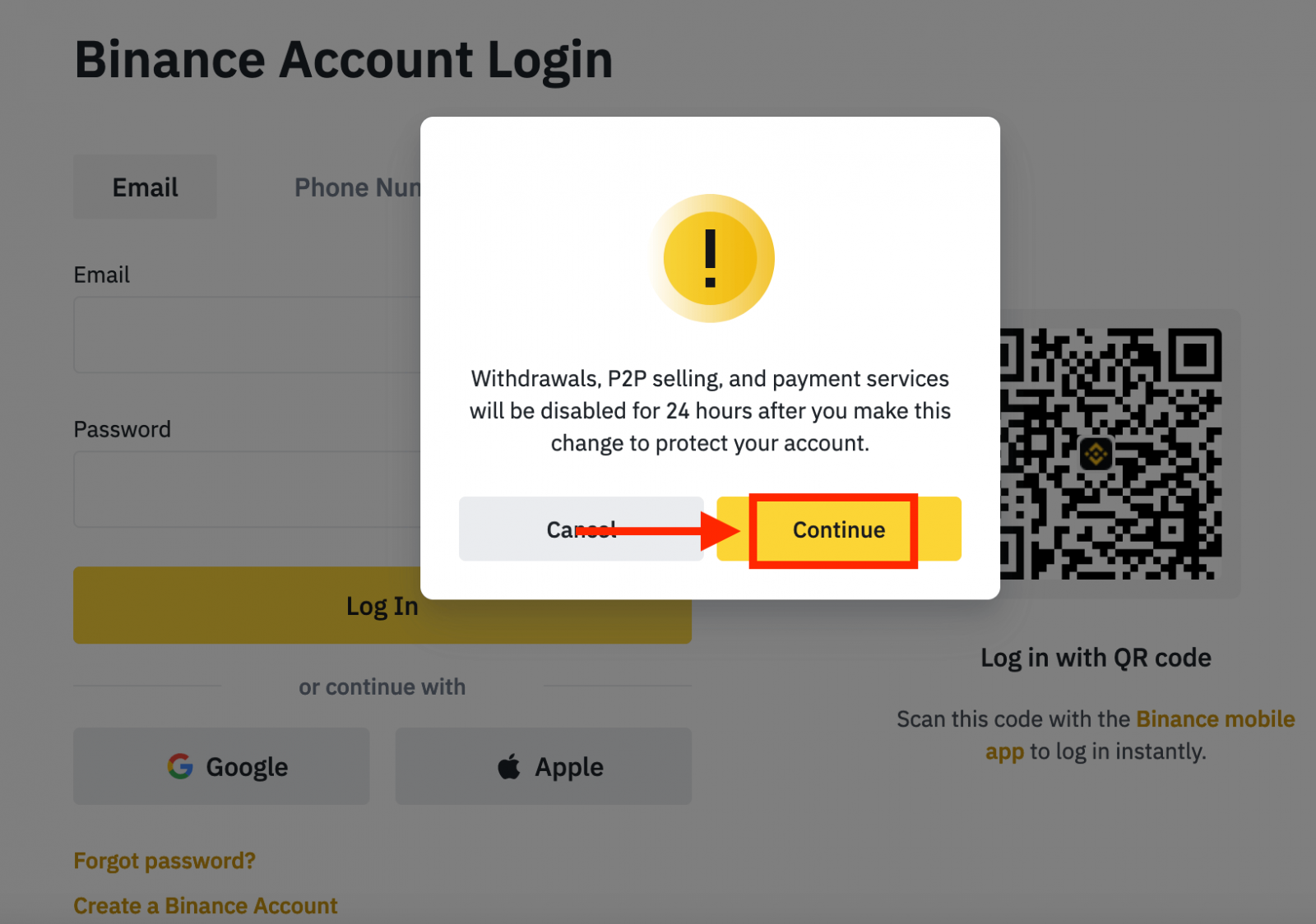
4. Sláðu inn netfang eða símanúmer reikningsins þíns og smelltu á [ Næsta ].
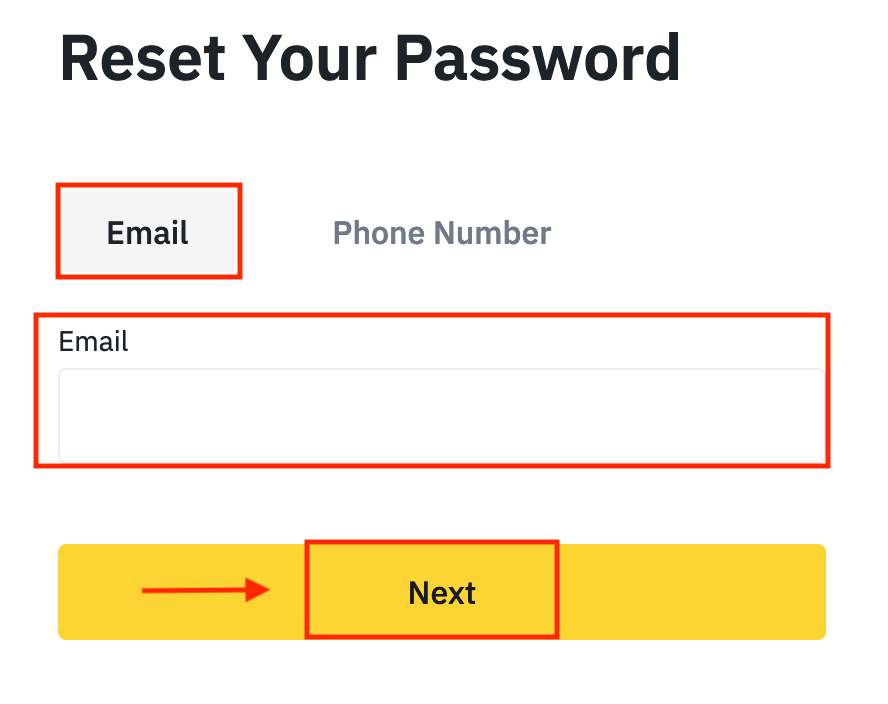
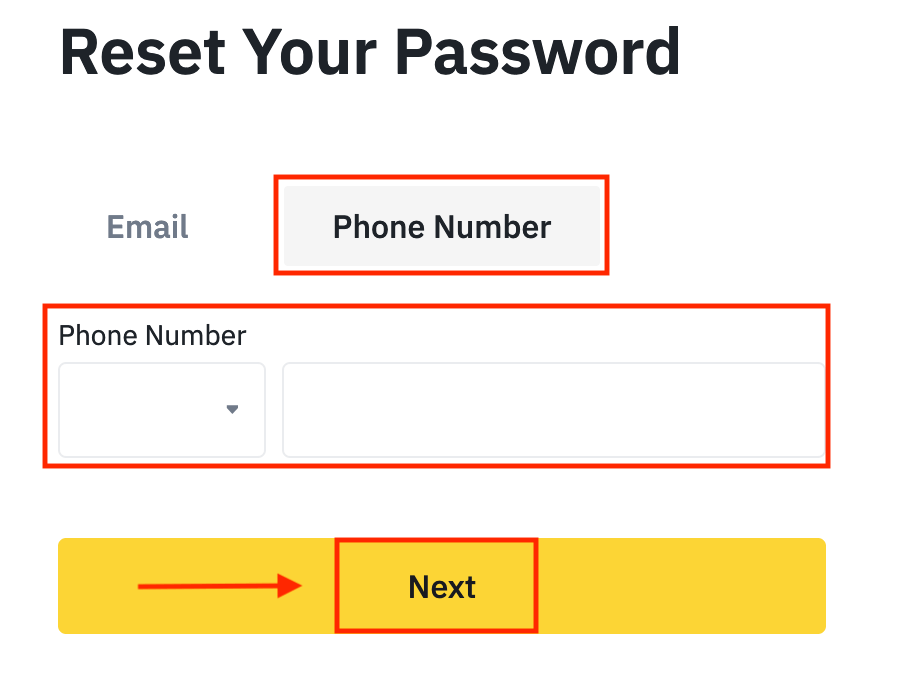
5. Ljúktu við öryggisstaðfestingarþrautina.
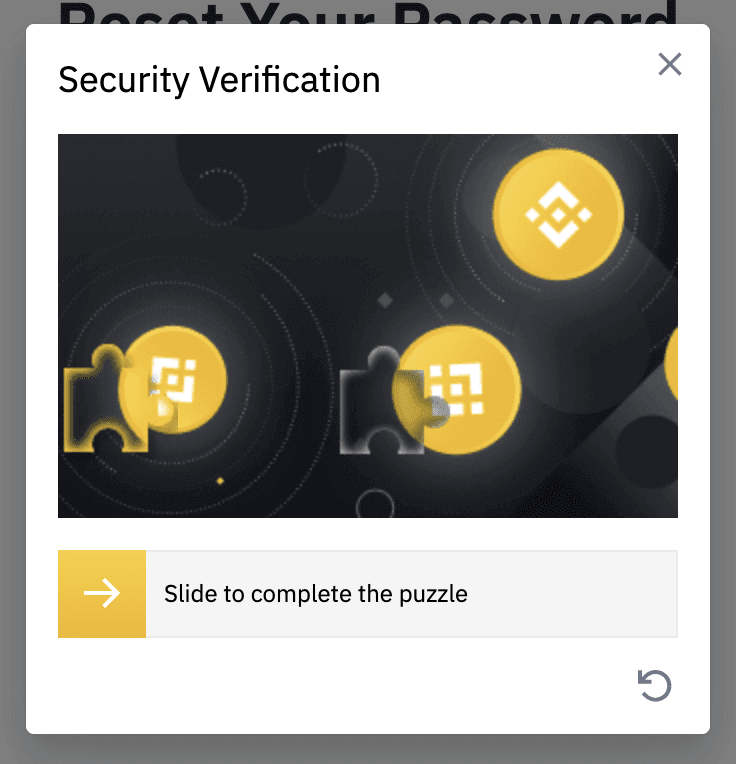
6. Sláðu inn staðfestingarkóðann sem þú fékkst í tölvupósti eða SMS og smelltu á [ Næsta ] til að halda áfram.
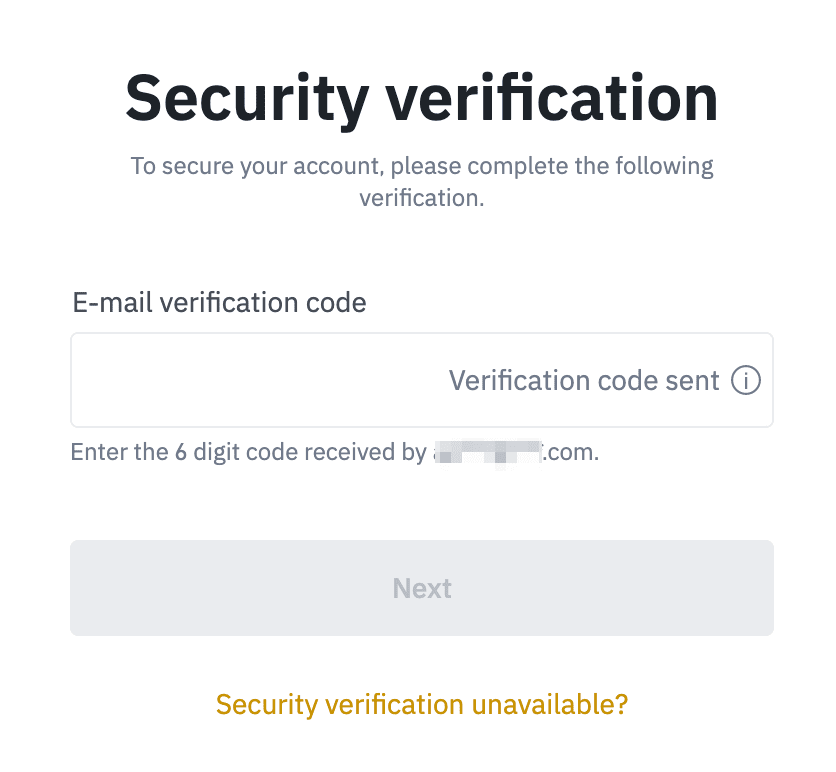
Skýringar
- Ef reikningurinn þinn er skráður með tölvupósti og þú hefur virkjað SMS 2FA geturðu endurstillt lykilorðið þitt í gegnum farsímanúmerið þitt.
- Ef reikningurinn þinn er skráður með farsímanúmeri og þú hefur virkjað tölvupóstinn 2FA geturðu endurstillt innskráningarlykilorðið með tölvupóstinum þínum.
7. Sláðu inn nýja lykilorðið þitt og smelltu á [ Næsta ].
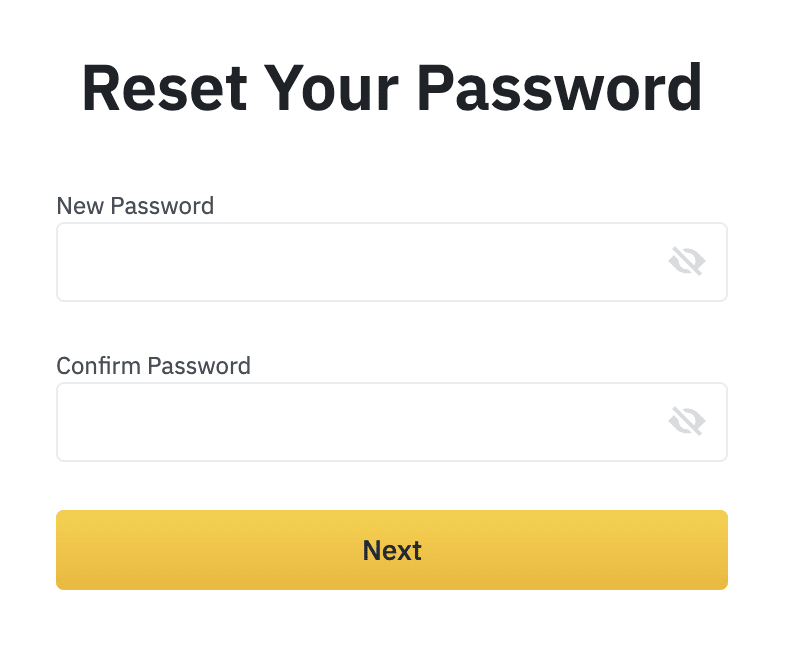
8. Lykilorðið þitt hefur verið endurstillt með góðum árangri. Vinsamlegast notaðu nýja lykilorðið til að skrá þig inn á reikninginn þinn.
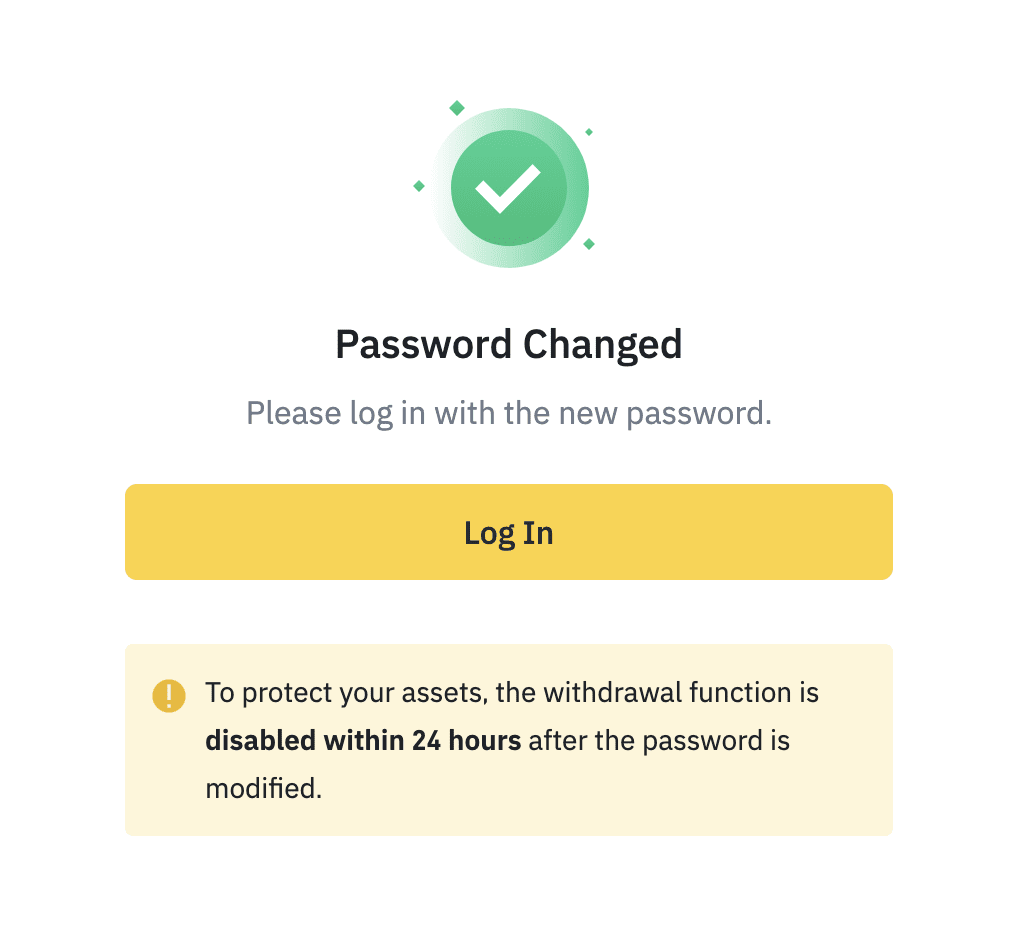
Algengar spurningar (algengar spurningar)
Hvernig á að breyta netfangi reiknings
Ef þú vilt breyta tölvupóstinum sem er skráður á Binance reikninginn þinn skaltu fylgja skref-fyrir-skref leiðbeiningunum hér að neðan.
Eftir að þú hefur skráð þig inn á Binance reikninginn þinn skaltu smella á [Profile] - [Security].
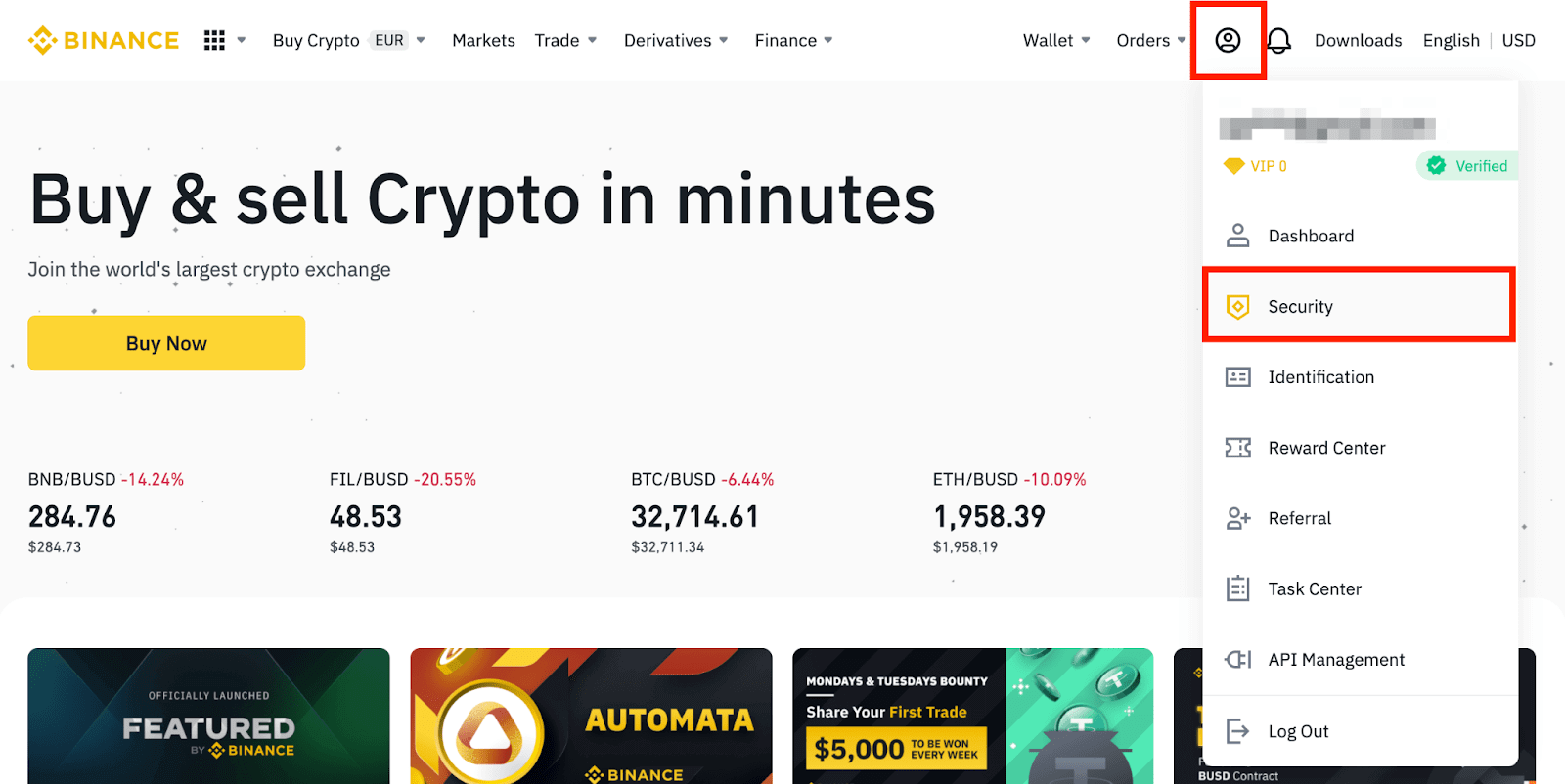
Smelltu á [ Breyta ] við hliðina á [ Netfangi ]. Þú getur líka nálgast það beint héðan.
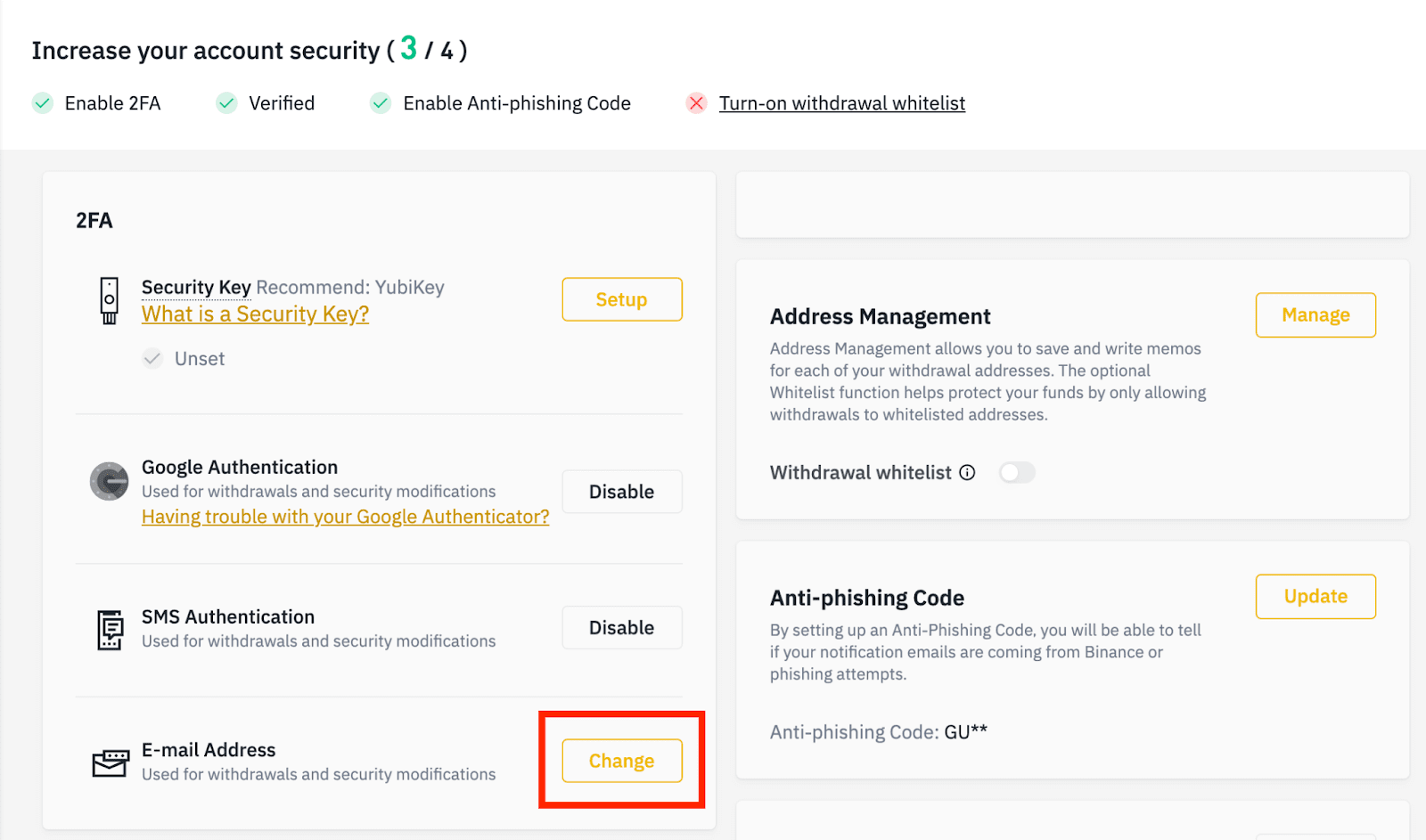
Til að breyta skráða netfanginu þínu verður þú að hafa virkjað Google Authentication og SMS Authentication (2FA).
Vinsamlegast athugaðu að eftir að þú hefur breytt netfanginu þínu verða úttektir af reikningnum þínum óvirkar í 48 klukkustundir af öryggisástæðum.
Ef þú vilt halda áfram skaltu smella á [Næsta].
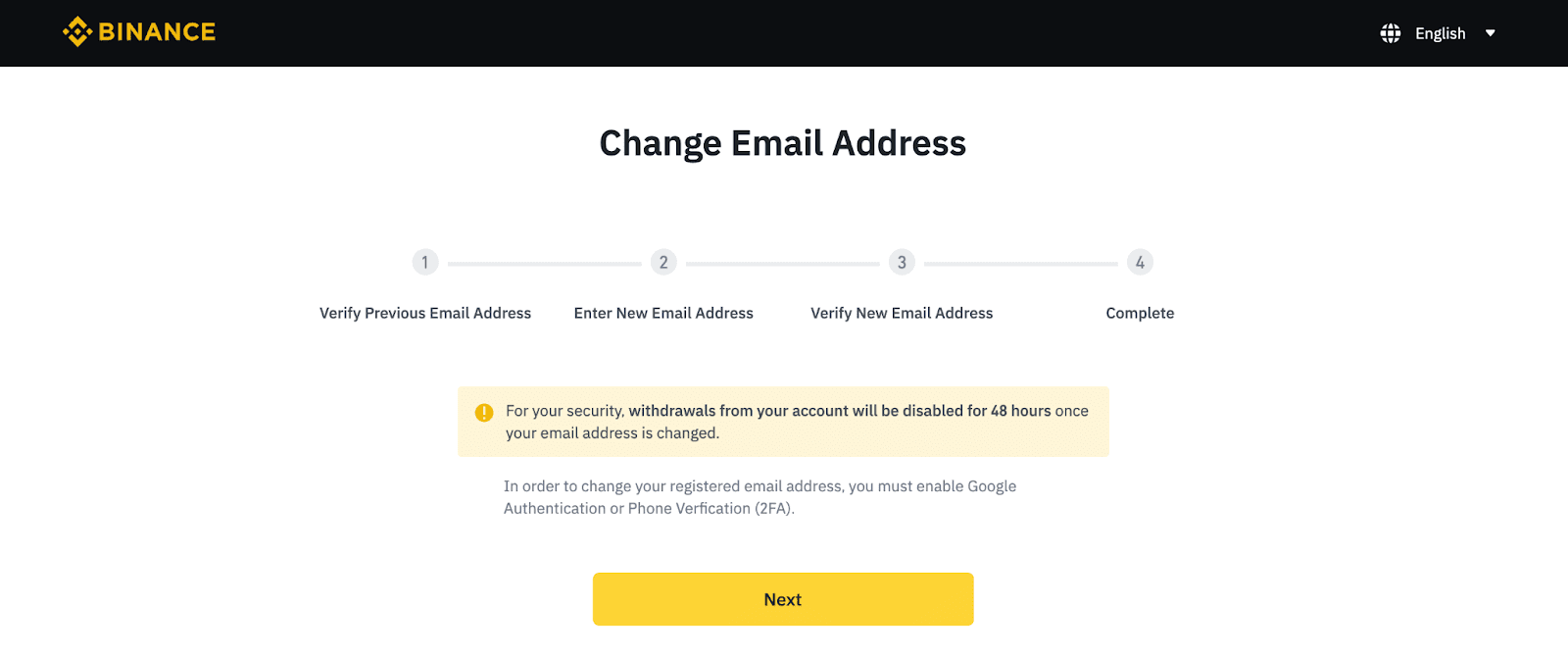
Af hverju get ég ekki fengið tölvupóst frá Binance
Ef þú færð ekki tölvupóst frá Binance, vinsamlegast fylgdu leiðbeiningunum hér að neðan til að athuga stillingar tölvupóstsins þíns:
1. Ertu skráður inn á netfangið sem er skráð á Binance reikninginn þinn? Stundum gætirðu verið skráður út af tölvupóstinum þínum á tækjunum þínum og getur þess vegna ekki séð tölvupósta Binance. Vinsamlegast skráðu þig inn og endurnýjaðu.
2. Hefur þú skoðað ruslpóstmöppuna í tölvupóstinum þínum? Ef þú kemst að því að tölvupóstþjónustan þín er að ýta Binance tölvupósti inn í ruslpóstmöppuna þína, geturðu merkt þá sem „örugga“ með því að setja netföng Binance á hvítlista. Þú getur vísað í Hvernig á að hvítlista Binance tölvupóst til að setja það upp.
Heimilisföng á hvítlista:
- [email protected]
- [email protected]
- [email protected]
- [email protected]
- [email protected]
- [email protected]
- [email protected]
- [email protected]
- [email protected]
- [email protected]
- [email protected]
- [email protected]
- [email protected]
- [email protected]
- [email protected]
4. Er pósthólfið þitt fullt? Ef þú hefur náð hámarkinu muntu ekki geta sent eða tekið á móti tölvupósti. Þú getur eytt sumum af gömlu tölvupóstunum til að losa um pláss fyrir fleiri tölvupósta.
5. Ef mögulegt er skaltu skrá þig frá algengum tölvupóstlénum, eins og Gmail, Outlook o.s.frv.
Af hverju get ég ekki fengið SMS staðfestingarkóða
Binance bætir stöðugt SMS auðkenningarumfang okkar til að auka notendaupplifun. Hins vegar eru sum lönd og svæði ekki studd eins og er.Ef þú getur ekki virkjað SMS-auðkenningu, vinsamlegast skoðaðu alþjóðlega SMS-umfjöllunarlistann okkar til að athuga hvort svæðið þitt sé þakið. Ef svæðið þitt er ekki fjallað um á listanum, vinsamlegast notaðu Google Authentication sem aðal tveggja þátta auðkenningu í staðinn.
Þú gætir vísað í eftirfarandi handbók: Hvernig á að virkja Google Authentication (2FA).
Ef þú hefur virkjað SMS-auðkenningu eða ert búsettur í landi eða svæði sem er á alþjóðlegum SMS-umfangalistanum okkar, en þú getur samt ekki fengið SMS-kóða, vinsamlegast gerðu eftirfarandi skref:
- Gakktu úr skugga um að farsíminn þinn hafi gott netmerki.
- Slökktu á vírusvarnar- og/eða eldveggnum þínum og/eða símtalalokunarforritum í farsímanum þínum sem gætu hugsanlega lokað á SMS-kóðanúmerið okkar.
- Endurræstu farsímann þinn.
- Prófaðu raddstaðfestingu í staðinn.
- Endurstilla SMS Authentication, vinsamlegast vísa til hér.


